预置条件
- 准备一台windows电脑
- 准备数据线(充电线)
调试环境准备
进入设置,点击进入关于本机
关于本机一般由华为账号名称+设备型号组成,如“****的Pura 70 Pro”
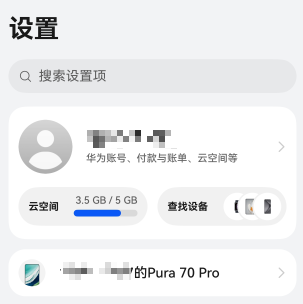
打开开发者选项
找到软件版本,快速连击右侧的版本信息,直到弹窗提示“开启开发者选项?”,点击“确认重启并开启”选项,输入锁屏密码后等待机器重启
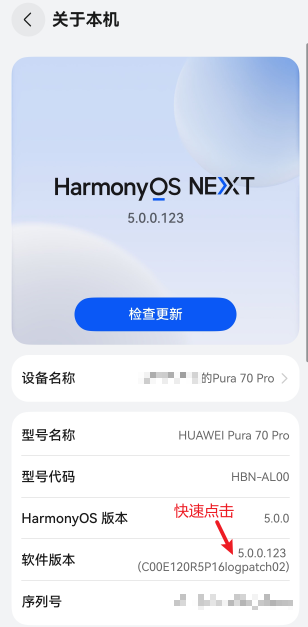
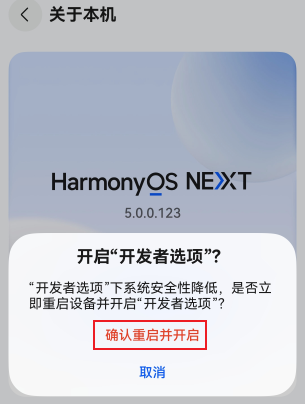
打开USB调试
设备重启完成后,再次进入设置–系统,进入开发者选项,点击开启USB调试,弹出“允许USB调试”的确认弹窗后,点击允许。
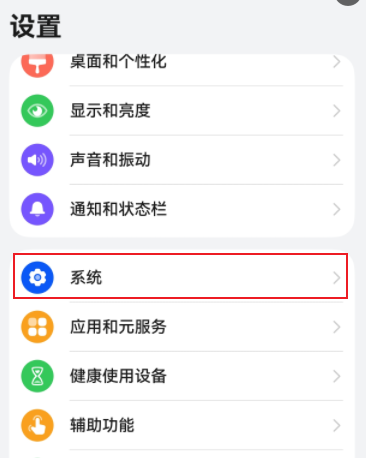
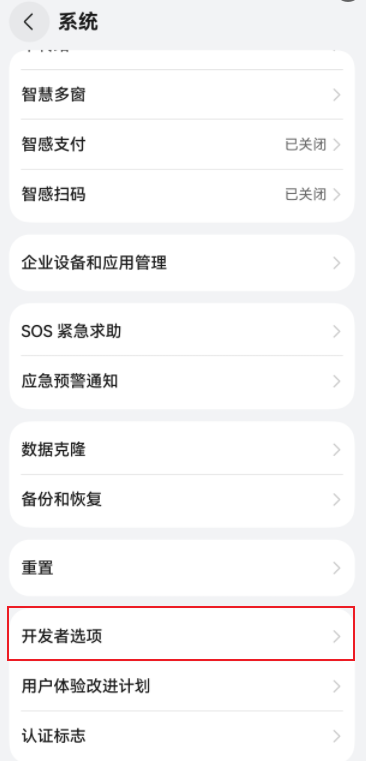
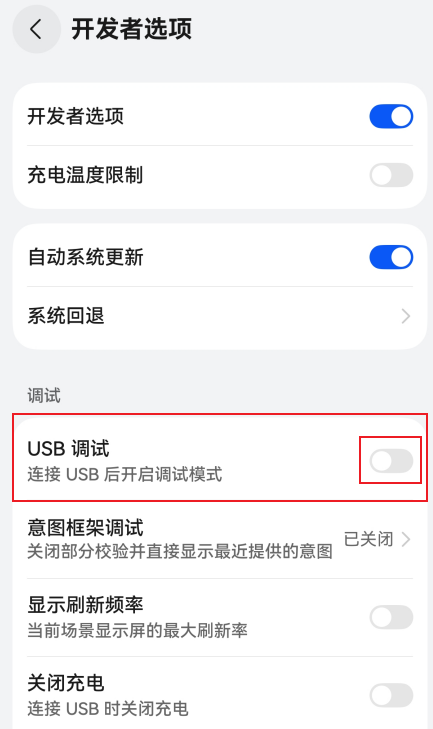
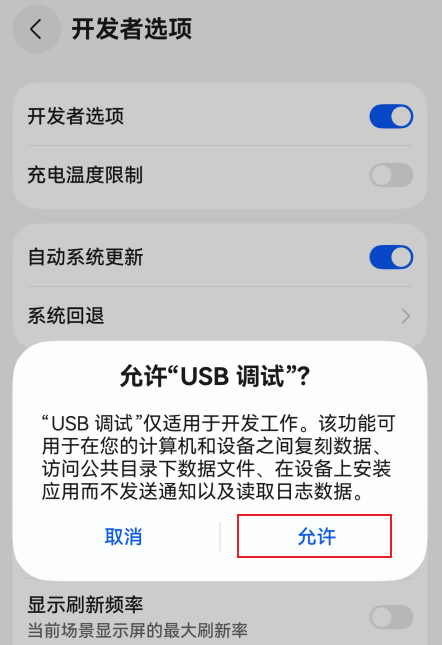
将设备设置为受信任设备
将手机与电脑相连接,连接上后系统会弹出“是否允许USB调试”,点击“本地允许”(下次再连接电脑时会再次弹窗确认)
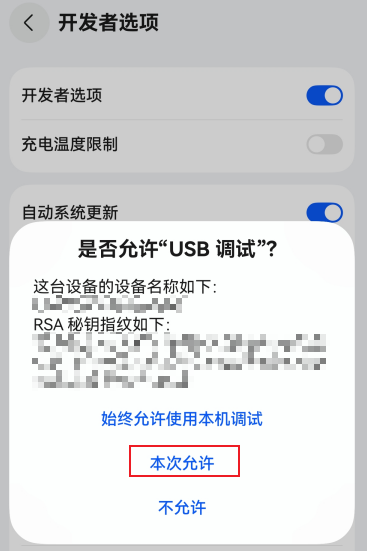
简易流程(直接使用脚本)
下载设备日志抓取脚本压缩包(点击文字即可下载,提取码HMOS),解压后直接执行getLocalLogs.bat脚本,待脚本执行完成显示"Log fetching is complete, press any key to close this window"时,表示执行完成,会在目录下生成hilog和faultlog两个文件夹。
详细操作流程
配置hdc环境
下载SDK
进入OpenHarmony数字化协作平台每日构建页面,下载ohos-sdk-public全量包。
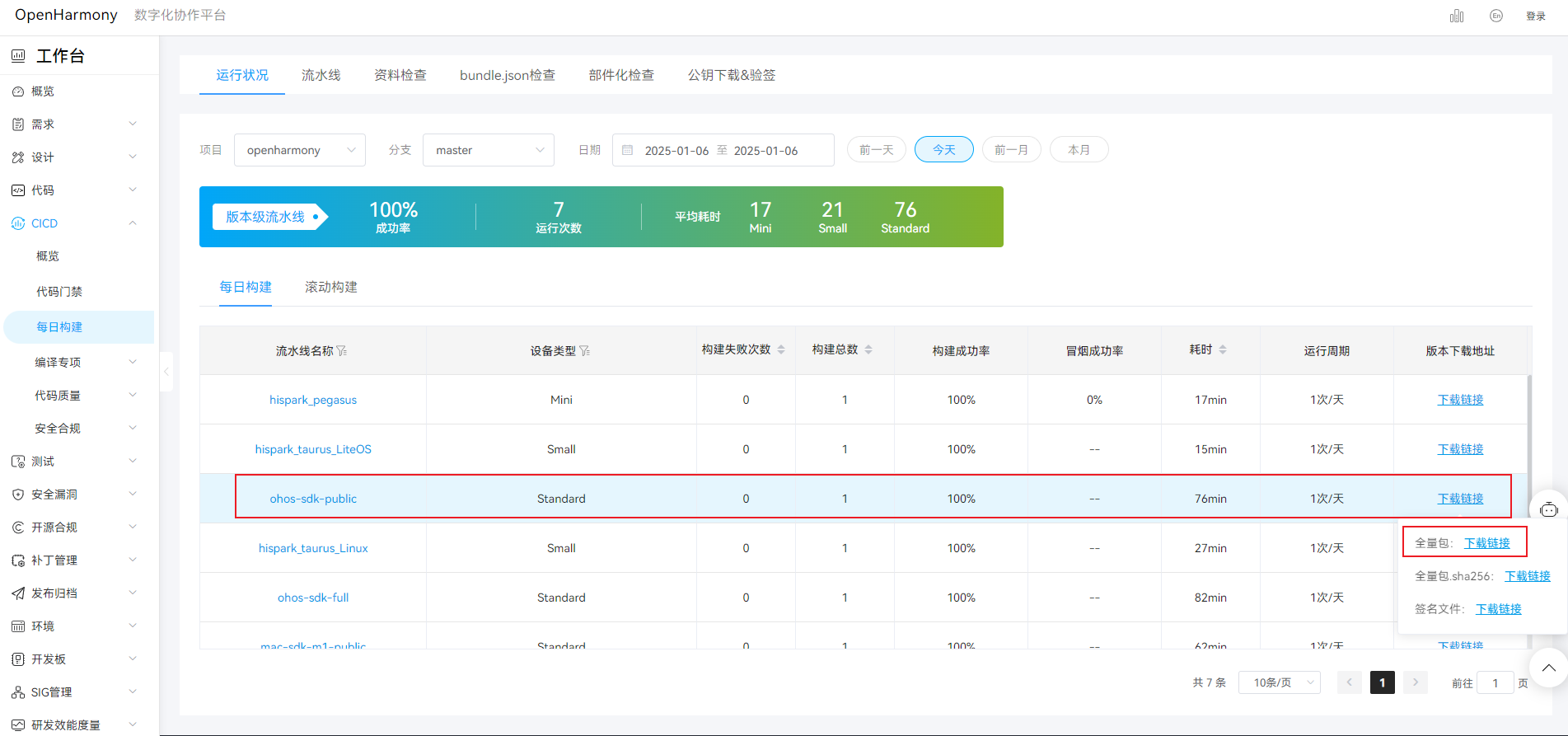
解压SDK文件
下载完成后,进行解压。
如果找不到解压工具,可访问
通过路径–version-Master_Version-OpenHarmony_***-ohos-sdk-public.tar.gz
–windows
–toolchains
找到hdc.exe文件,点击文件管理器地址栏,复制该文件所在路径
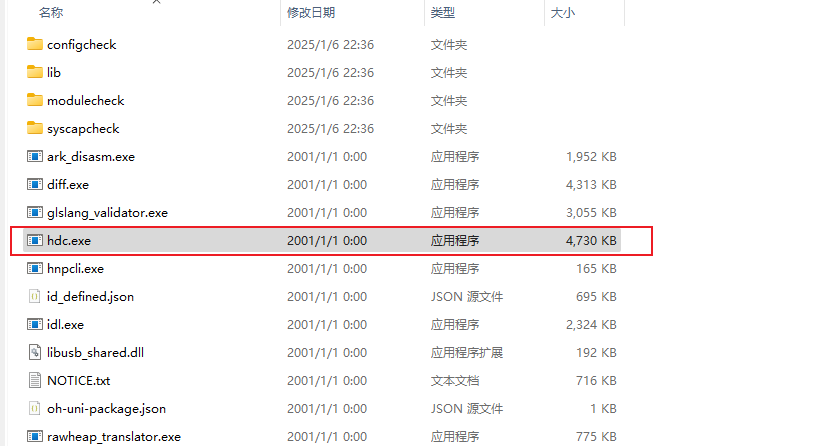
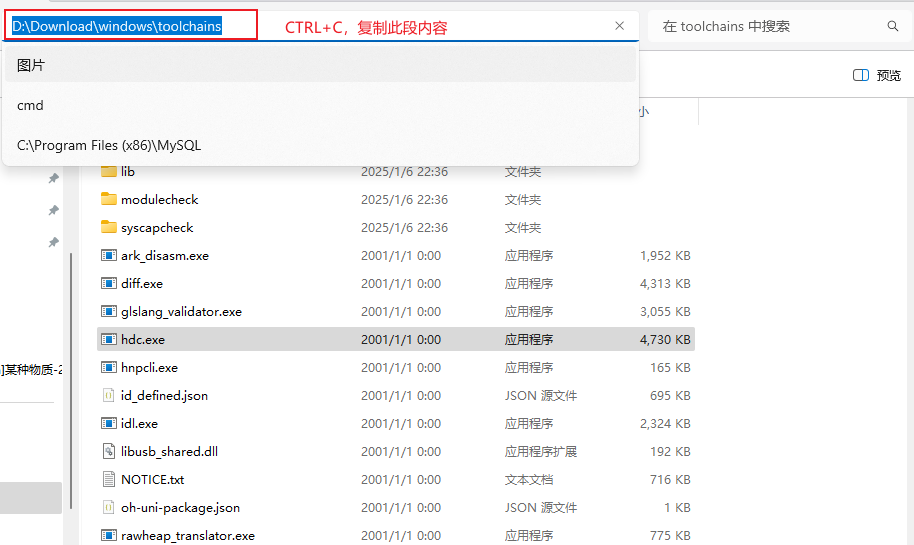
配置环境变量
按下键盘上的Win按钮,在弹出的窗口中输入“环境”,选择“编辑系统环境变量”,弹出环境变量配置窗口
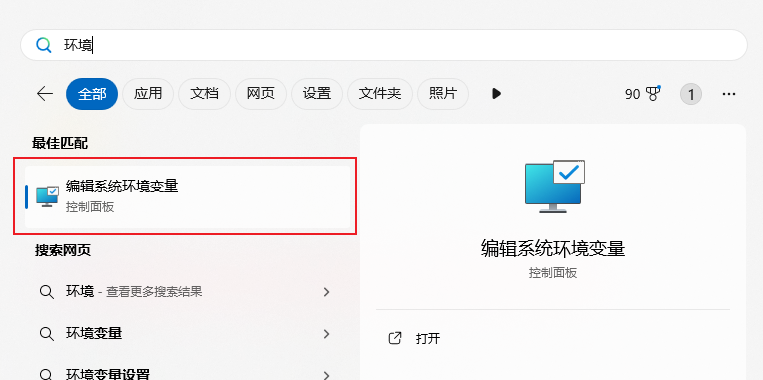
点击环境变量,双击用户变量中的path
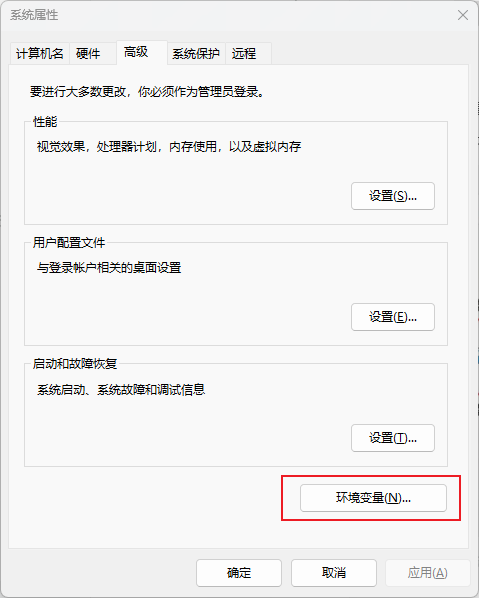
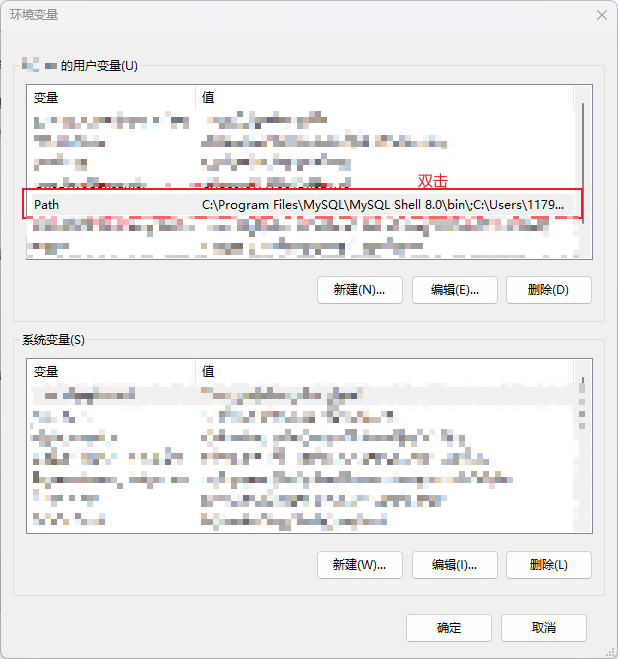
点击新建按钮,在弹出的输入框内输入刚才复制的hdc.exe所在路径信息
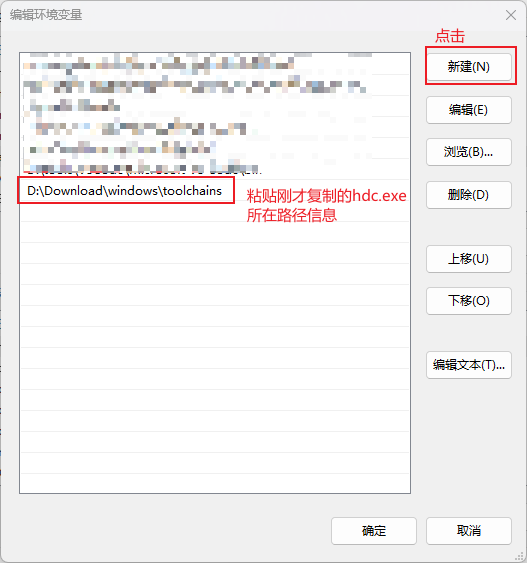
一路点击确定按钮,保存刚才的操作设置
检查hdc环境变量是否正确配置
按住win+R键,输入cmd,点击确定,打开命令行窗口,输入hdc --v命令,如果显示hdc.exe版本号,说明环境变量配置成功
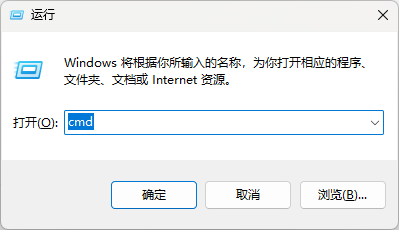
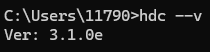
抓取、打包日志
抓取日志
打开我的电脑,新建一个目录A用来存放日志文件,打开该目录A。
在该目录A的地址栏中输入cmd命令,打开命令行窗口。
输入 hdc file recv /data/log/hilog 命令,抓取hilog日志,会在目录A中生成一个名为hilog的文件夹
输入 hdc file recv /data/log/faultlog 命令抓取faultlog日志,会在目录A中生成一个名为faultlog的文件夹
打包日志
将生成的hilog、faultlog文件夹压缩打包。

评论记录:
回复评论: